
- •Содержание
- •Приступая к работе
- •Распаковка
- •Выбор места установки
- •Внешний вид устройства
- •Вид спереди
- •Вид сзади
- •Функции панели управления
- •Установка картриджа с тонером
- •Загрузка бумаги
- •Загрузка в лоток бумаги других размеров
- •Подключение устройства
- •Включение устройства
- •Характеристики драйверов принтера
- •Требования к системе
- •Установка программного обеспечения Samsung
- •Установка программы Samsung SmarThru
- •Восстановление программного обеспечения
- •Удаление программного обеспечения
- •Отмена установки драйвера многофункционального устройства
- •Отмена установки Samsung SmarThru
- •Изменение языка сообщений на дисплее
- •Выбор размера и типа бумаги
- •Использование режимов экономии
- •Режим экономии тонера
- •Режим энергосбережения
- •Работа с бумагой
- •Выбор материала для печати
- •Тип бумаги, источники бумаги и их емкость
- •Рекомендации по использованию бумаги и других материалов для печати
- •Выбор выходного лотка
- •Загрузка бумаги в лоток
- •Ручная подача
- •Выбор типа и размера бумаги для лотка ручной подачи
- •Печать
- •Печать документов в Windows
- •Отмена задания печати
- •Использование набора настроек
- •Работа со справкой
- •Выбор параметров бумаги
- •Настройка параметров графики
- •Печать нескольких страниц на одной стороне листа бумаги
- •Печать плакатов
- •Использование водяных знаков
- •Использование имеющихся водных знаков
- •Создание водяного знака
- •Изменение водяного знака
- •Удаление водяного знака
- •Использование наложения
- •Что такое наложение?
- •Создание нового наложения
- •Использование наложения
- •Удаление наложения
- •Настройка локального общего принтера
- •В операционной системе Windows 9x/Me
- •Копирование
- •Загрузка бумаги для копирования
- •Подготовка документов
- •Копирование
- •Задание параметров копирования
- •Плотность
- •Выбор числа копий
- •Копирование с масштабированием
- •Изначальный тип
- •Особые режимы копирования
- •Клонирование
- •Копирование с масштабированием по размеру страницы
- •Копирование двустороннего документа на одну страницу
- •Копии двух документов на одной странице
- •Копирование плакатов
- •Изменение настроек по умолчанию
- •Выбор времени ожидания
- •Сканирование
- •Основные операции сканирования
- •Использование встроенной справки
- •Сканирование с использованием программного обеспечения, поддерживающего интерфейс TWAIN
- •Приступая к работе
- •Установка драйвера многофункционального устройства
- •Требования к системе
- •Установка драйвера многофункционального устройства
- •Отмена установки драйвера многофункционального устройства
- •Запуск программы MFP Configurator
- •Окно «Printers configuration»
- •Окно «Scanners Configuration»
- •Окно «MFP Ports Configuration»
- •Настройка свойств принтеров
- •Печать документов
- •Печать из приложений
- •Печать файлов
- •Сканирование документов
- •Использование программы Image Editor
- •Обслуживание
- •Печать отчета о данных системы
- •Сброс памяти
- •Чистка устройства
- •Чистка внешних частей устройства
- •Чистка внутренних частей устройства
- •Чистка стекла экспонирования
- •Обслуживание картриджа с тонером
- •Перераспределение тонера
- •Замена картриджа с тонером
- •Чистка барабана
- •Расходные материалы и запасные части
- •Работа с панелью дистанционного управления
- •Устранение неполадок
- •Устранение замятия бумаги
- •Лоток для бумаги
- •Замятие в области выхода бумаги
- •Замятие в области блока закрепления тонера или картриджа
- •Замятие в лотке для ручной подачи
- •Советы по предупреждению замятия бумаги
- •Сообщения об ошибках на дисплее
- •Устранение неполадок
- •Неполадки при подаче бумаги
- •Неполадки при печати
- •Проблемы качества печати
- •Неполадки при копировании
- •Неполадки при сканировании
- •Типичные неполадки в операционной системе Linux
- •Общие характеристики
- •Характеристики сканера и копировального аппарата
- •Технические характеристики принтера
- •Характеристики бумаги
- •Обзор
- •Допустимые размеры бумаги
- •Рекомендации по использованию бумаги
- •Характеристики бумаги
- •Емкость выходного лотка
- •Условия хранения бумаги
- •Конверты
- •Наклейки
- •Прозрачная пленка
- •Указатель
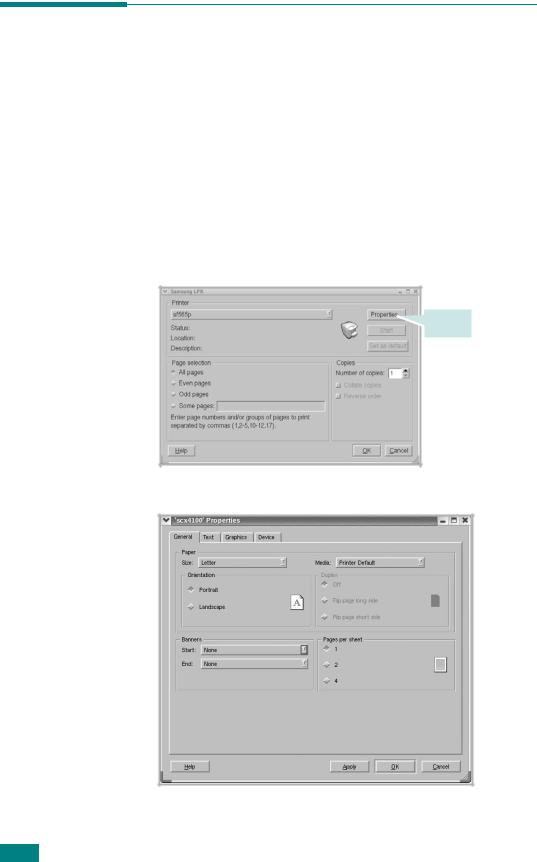
Печать документов
Печать из приложений
Существует много приложений Linux, из которых можно печатать спомощьюсистемыпечатиCUPS (Common UNIX Printing System).
Устройство поддерживает печать из любых таких приложений.
1Выберите в меню File текущего приложения команду Print.
2Выберите команду Print непосредственно с помощью lpr.
3В окне «Samsung LPR» щелкните название модели используемого устройства в списке принтеров и нажмите кнопку Properties.
 Нажмите кнопку
Нажмите кнопку
4 Измените свойства принтера и свойства задания печати.
6.12РАБОТА С ПРИНТЕРОМ В ОПЕРАЦИОННОЙ СИСТЕМЕ LINUX
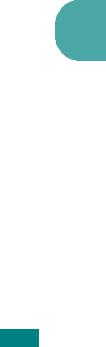
Это окно содержит четыре вкладки.
•General. Позволяет изменить размер и тип бумаги, ориентацию документа, включить функцию двусторонней печати, добавить заголовки и изменить число страниц на стороне листа.
•Text. Позволяет задать поля страницы и параметры текста, например интервалы или колонки.
•Graphics. Позволяет задать параметры изображения, используемыеприпечатиизображенийи файлов, например параметры передачи цвета, размер изображения и его расположение.
•Device. Позволяет указать разрешение печати, источник бумаги и выходной лоток.
5Чтобы внесенные изменения вступили в силу, нажмите кнопку OK. Окно «SCX-4100 Properties» будет закрыто.
6Нажмите кнопку OK в окне «Samsung LPR», чтобы начать печать.
7Появится окно «Printing» для контроля за состоянием задания печати.
Если нужно отменить текущее задание, нажмите кнопку
Cancel.
Печать файлов
Многофункциональное устройство Samsung позволяет печатать файлы самых разных типов стандартным для системы CUPS способом: непосредственно из командной строки. Служебная программа CUPS lpr позволяет это делать. Однако пакет
драйверов заменяет собой стандартное средство lpr намного 6 более удобной программой Samsung LPR.
Чтобы напечатать любой файл документа:
1Введите lpr <имя_файла> в командной строке оболочки Linux и нажмите клавишу Enter. Появится окно «Samsung LPR».
Если ввести команду lpr без параметров и нажать клавишу Enter, сначала появится окно выбора файлов для печати. Выделите файлы, которые нужно напечатать, и нажмите кнопку Open.
2В окне «Samsung LPR» выберите нужный принтер в списке и измените свойства принтера и задания печати.
Информацию об окне свойств см. на стр. 6.12.
3 Чтобы начать печать документа, нажмите кнопку OK.
РАБОТА С ПРИНТЕРОМ В ОПЕРАЦИОННОЙ СИСТЕМЕ LINUX 6.13
